Vous avez besoin de traduire un audio ou une conversation dans une autre langue ? Quand il s'agit de traduction, on pense souvent à Google Translate en premier. Et en effet, le traducteur de texte et le traducteur vocal de Google sont très utiles et fonctionnent plutôt bien. D’ailleurs, si vous avez besoin d’aide pour apprendre à utiliser la traduction vocale de Google Translate, lisez-la suite ! Nous parlerons aussi de la meilleure alternative à Google Translate, car même si c’est un bon outil, il présente quelques limites.

Dans cet article
Partie 1. Qu'est-ce que la traduction vocale de Google Translate et comment l'utiliser ?
Google Translate, lancé en 2006, est devenu l'un des outils de traduction les plus utilisés au monde. En plus de la traduction de texte de base, il offre aujourd’hui des fonctionnalités variées telles que la traduction d'images, de documents, sites web et de conversations orales. Justement, c’est de la traduction vocale qu’on va parler plus en détail.
Présentation de la traduction vocale Google Translate
La traduction vocale de Google utilise des technologies avancées de reconnaissance vocale et de traduction automatique pour convertir un audio dans une langue étrangère en texte, puis traduire ce texte dans la langue cible choisie. C’est un outil totalement gratuit et accessible depuis le site de Google Translate ou depuis l’application mobile et tablette sur iOS et Android. De plus, Google Translate prend en charge la traduction entre le français et plus de 100 autres langues !
Importez la vidéo, activez la reconnaissance vocale, choisissez la langue cible et obtenez des sous-titres multilingues automatiquement !

Comment traduire d'un audio avec Google Translate ?
Laissez-nous vous expliquer étape par étape comment utiliser le traducteur vocal de Google Translate (version navigateur) :
Étape 1
Rendez-vous sur le site de Google Translate.
Étape 2
Sélectionnez la langue source de l’audio à traduire dans la case de gauche.
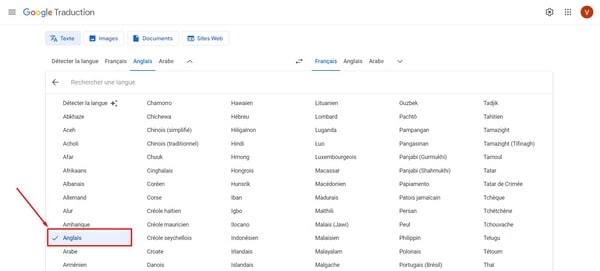
Étape 3
Sélectionnez la langue dans laquelle vous voulez que l’audio soit traduit dans la case de droite.
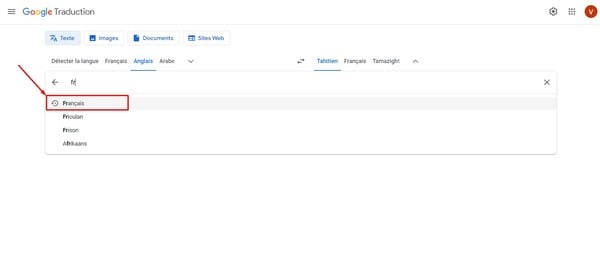
Étape 4
Dans le coin en bas à gauche de la case de gauche, cliquez sur l’icône du micro.
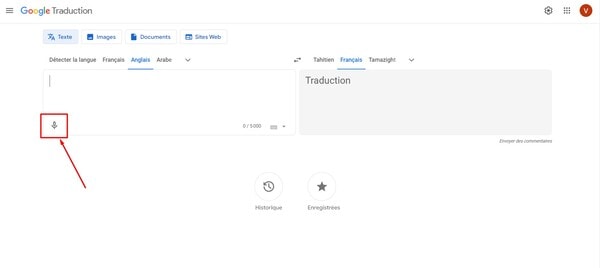
Étape 5
Vous devrez alors sûrement accorder l’accès à votre micro par Google Translate.
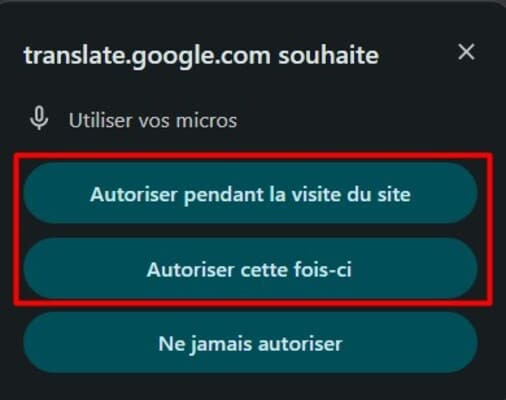
Étape 6
Parler ou lancez l’audio que vous voulez traduire et appuyez sur l’icône en forme de carré lorsque l’audio est terminé.
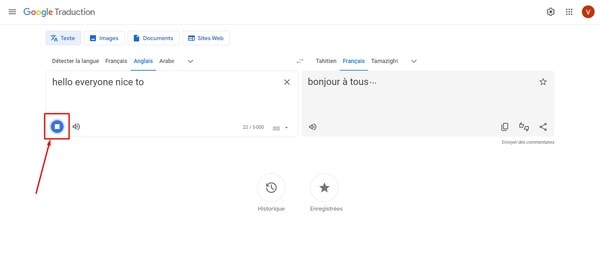
Étape 7
Vous pourrez alors voir la traduction dans la langue choisie dans la case de droite. Vous pouvez également écouter cette traduction en cliquant sur l’icône du haut-parleur.
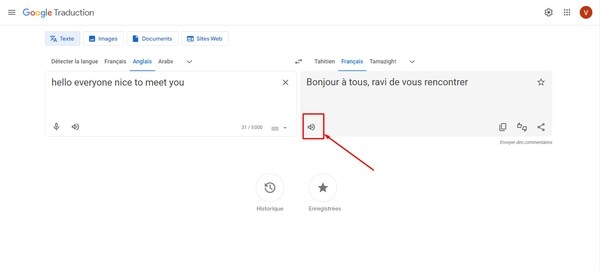
Les limites de la traduction vocale de Google Translate
Comme vous avez pu le voir, la principale limite de la traduction vocale de Google Translate est qu’on ne peut pas importer audio sur le site. On est donc obligé de jouer l’audio à côté, ce qui déjà, peut prendre du temps si l’audio est long. Mais aussi, peut affecter la précision de la traduction en fonction de la qualité de l’audio de votre appareil. Il est également impossible d’exporter l’audio traduit, on peut seulement l’écouter sur Google Translate. Ce qui rend impossible l’utilisation de la traduction vocale dans une vidéo par exemple.
De plus, il n’est possible de traduire que 5 000 caractères à la fois avec Google Translate. Une autre limite de cet outil est la variation de la qualité de la traduction en fonction du contexte. Il sera très efficace pour les conversations simples. Par contre, pour les conversations complexes ou utilisant beaucoup d’argot, la traduction de Google Translate ne sera pas excellente. Aussi, en général, le rendu n’est pas très naturel et sonne trop comme une traduction mot à mot.
Partie 2. Meilleure alternative à Google Translate : Filmora Traducteur vidéo IA🥇
Au vu des limites du traducteur vocal de Google Translate, nous avons pensé qu’il pourrait être intéressant de vous parler de sa meilleure alternative : Filmora. En effet, Filmora, le célèbre logiciel de montage vidéo développé par Wondershare, propose tout un tas de fonctionnalités IA avancées dont le Traducteur vidéo IA.
Cette fonctionnalité est disponible sur Windows, Mac, Android et iOS, permet de traduire des vidéos et des audios dans 23 langues différentes avec des voix off naturelles. Il est même possible de générer automatiquement des sous-titres traduits pour accompagner la traduction vocale !
Avec une traduction vocale précise à plus de 90 %, vous serez certain que votre traduction sera fidèle à l’audio source !
Les avantages du Traducteur vidéo IA de Filmora comparé à la traduction vocale de Google Translate
Par rapport à la traduction vocale de Google Translate, le Traducteur vidéo IA de Filmora offre beaucoup d’avantages :
- La prise en charge de fichier audio et vidéo dans pratiquement tous les formats possibles (MPG, MPEG, MP4, M4V, MOV, MPEG 4, WMV, ASF, MKV, MP3, WAV, WMA, OGG, et bien plus).
- Une traduction précise à plus de 90 %.
- L’ajout de sous-titres automatiques, traduits et synchronisés avec l’audio (entièrement personnalisables).
- La génération de voix off naturelle pour utiliser votre traduction vocale dans une vidéo par exemple.
- La possibilité d’exporter et ajuster l’audio / la vidéo dans énormément de formats différents.
Comment traduire un audio ou une vidéo avec la fonctionnalité Traducteur vidéo IA de Filmora [étape par étape]?
J’imagine qu’après avoir pris connaissances des nombreux avantages de Filmora, vous voulez savoir comment utiliser son Traducteur vidéo IA ? Laissez-nous vous guider étape par étape, vous allez voir c’est très simple !
Étape 1
Télécharger et installez Filmora sur votre ordinateur (macOS/Windows) ou téléphone (Android/iOS).
Étape 2
Ouvrez le logiciel et cliquez sur Nouveau projet.
Étape 3
Importez votre audio ou votre vidéo en faisant glisser et en déposant le fichier dans l’espace prévu à cet effet ou en cliquant sur Importer > Importer des fichiers médias.

Étape 4
Faites glisser et déposer votre vidéo ou audio dans la timeline plus bas.
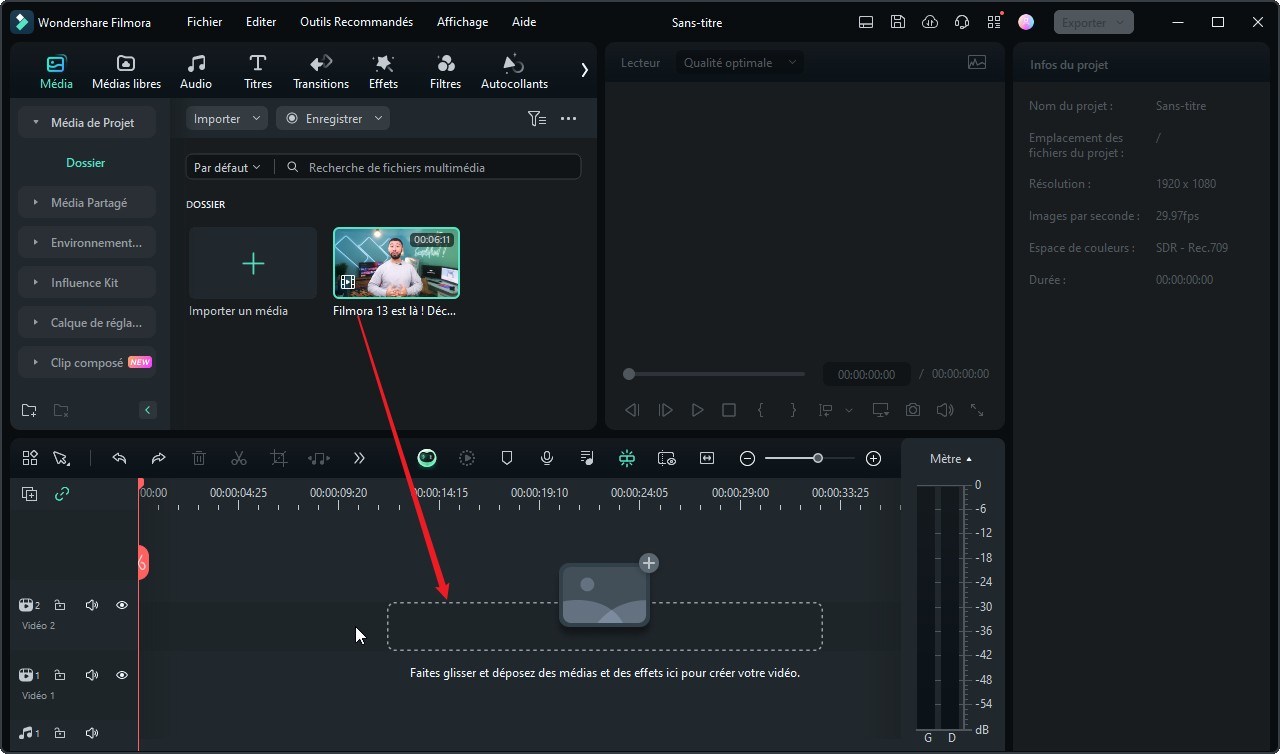
Étape 5
Faites un clic droit sur votre audio/vidéo dans la timeline et cliquez sur Traduction IA.
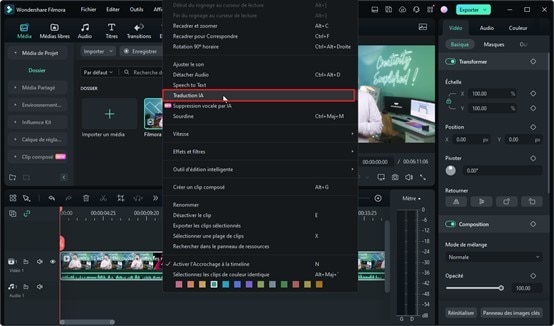
Étape 6
Sélectionnez la langue source et la langue cible, puis cliquez sur OK ou Essayer gratuitement en fonction de votre plan.
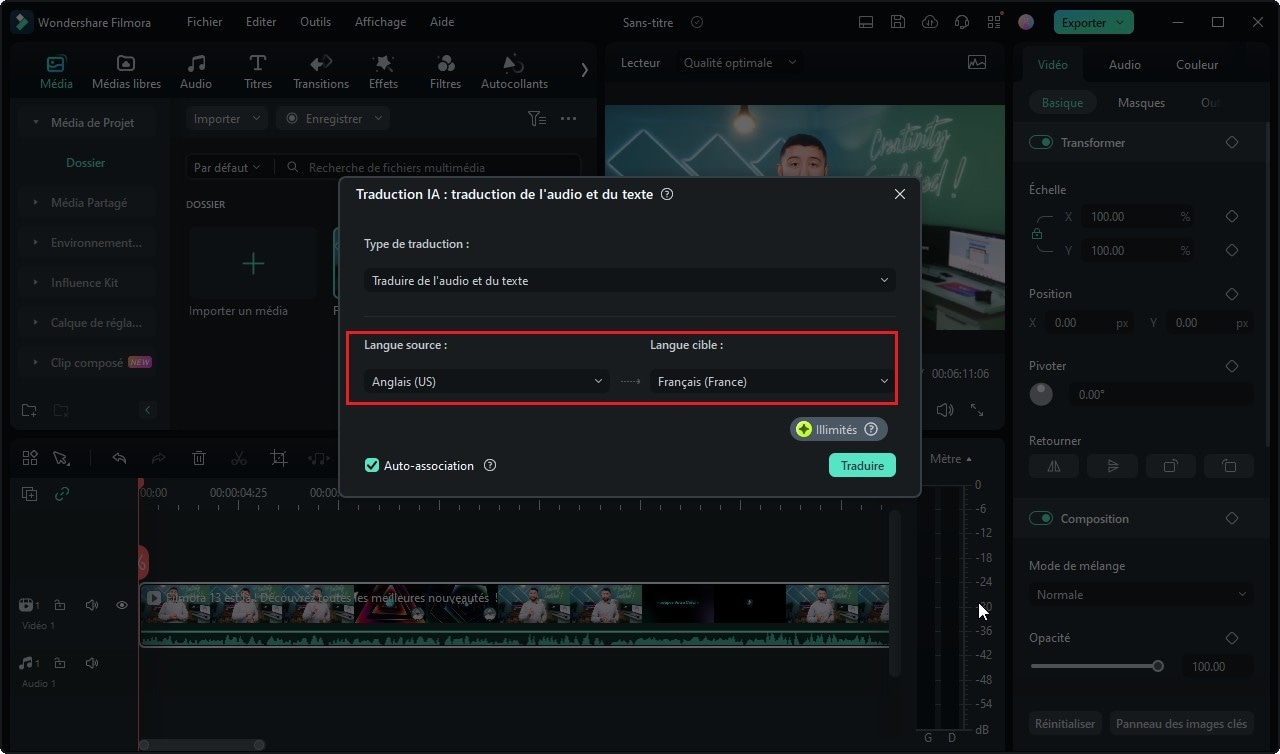
Étape 7
Attendez quelques instants en fonction de la longueur de l’audio à traduire. Le fichier audio traduit et le fichier CC seront alors ajoutés dans votre timeline.
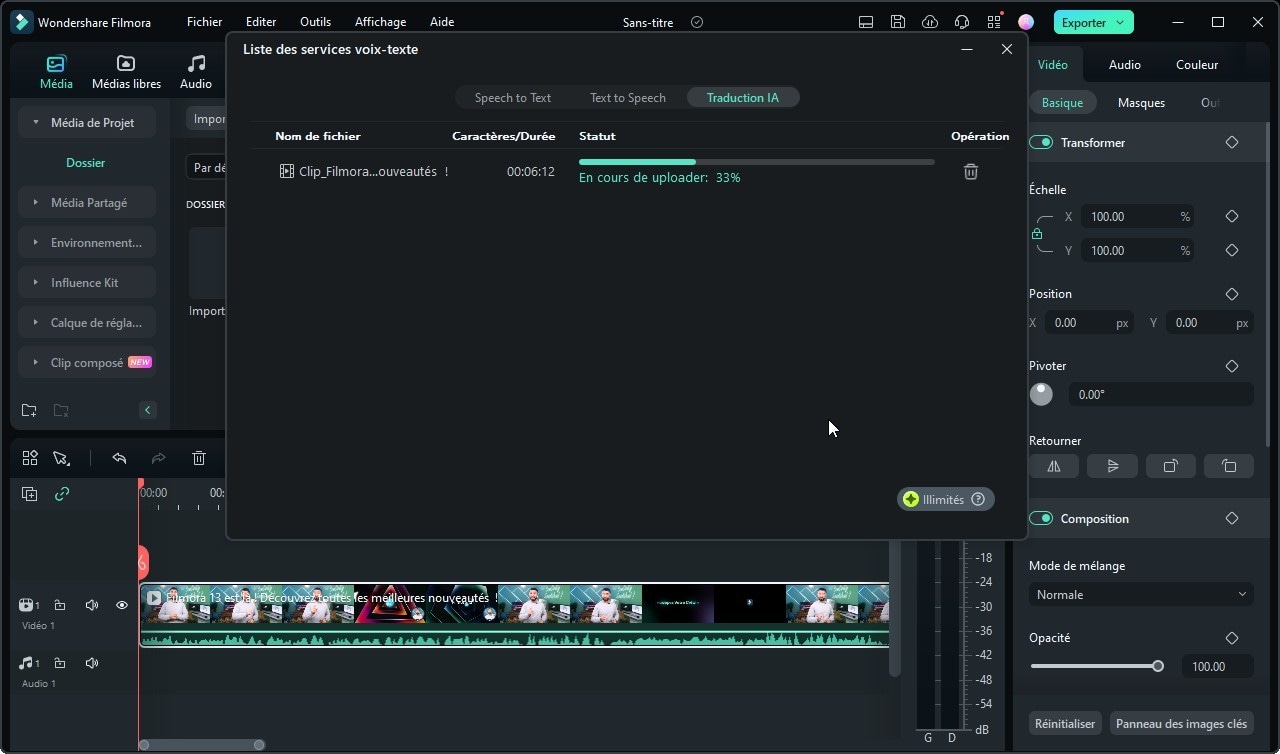
Étape 8
Une fois le Traducteur vidéo IA terminée, les fichiers de sous-titres et les voix off s'intègrent de manière transparente dans votre timeline. En outre, vous avez la possibilité de télécharger les fichiers de sous-titres générés pour une utilisation ultérieure.
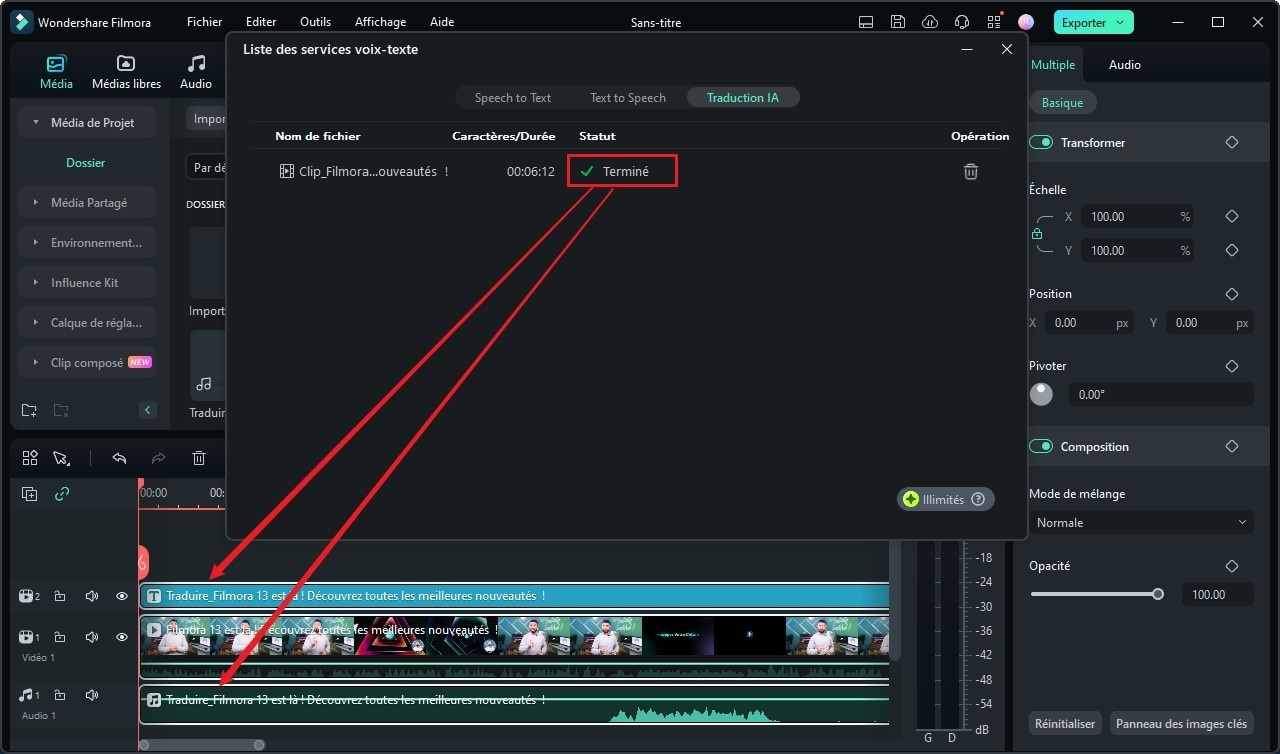
Étape 9
Faites un clic droit sur le fichier bien traduit, vous pouvez aussi bien sûr ajuster l’audio, ainsi que modifier l’apparence des sous-titres automatiques. Il vous suffit par exemple de cliquer sus vos sous-titres, puis sur Modification Avancée.
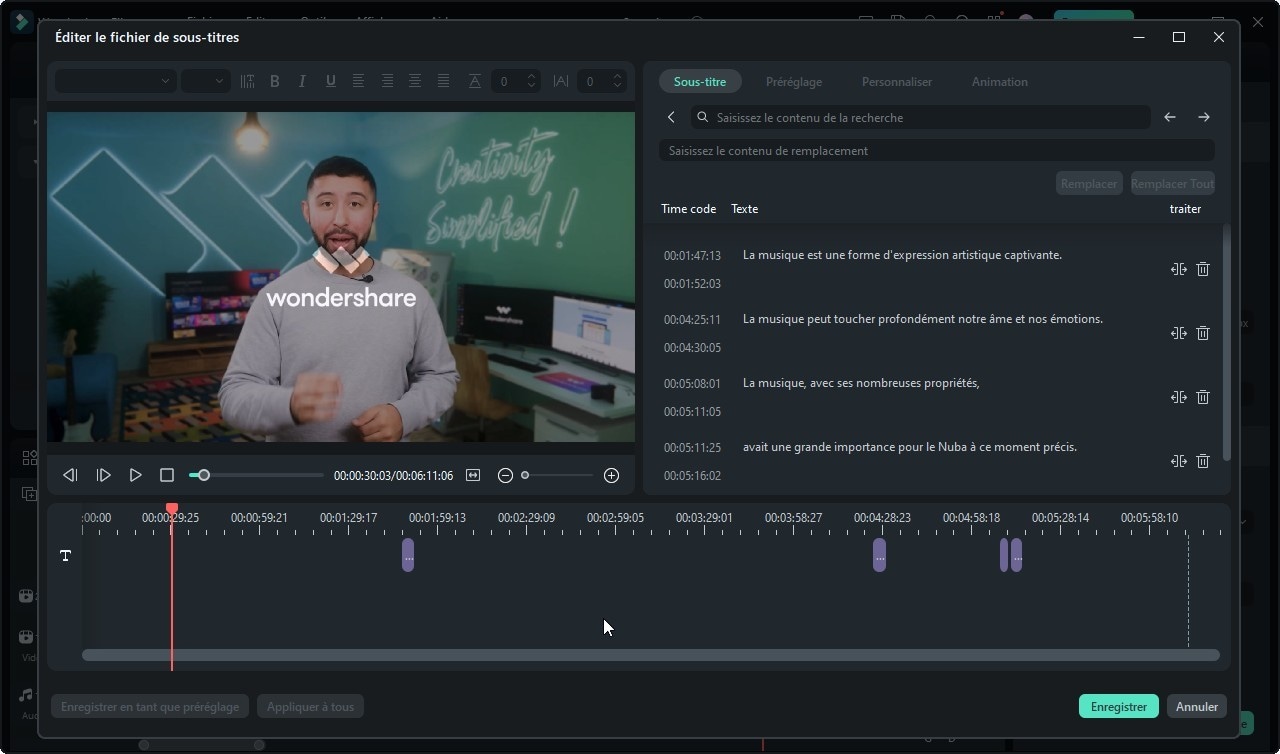
Étape 10
Une fois que vous êtes satisfait, cliquez sur Exporter, sélectionnez le format et cliquez encore sur Exporter.
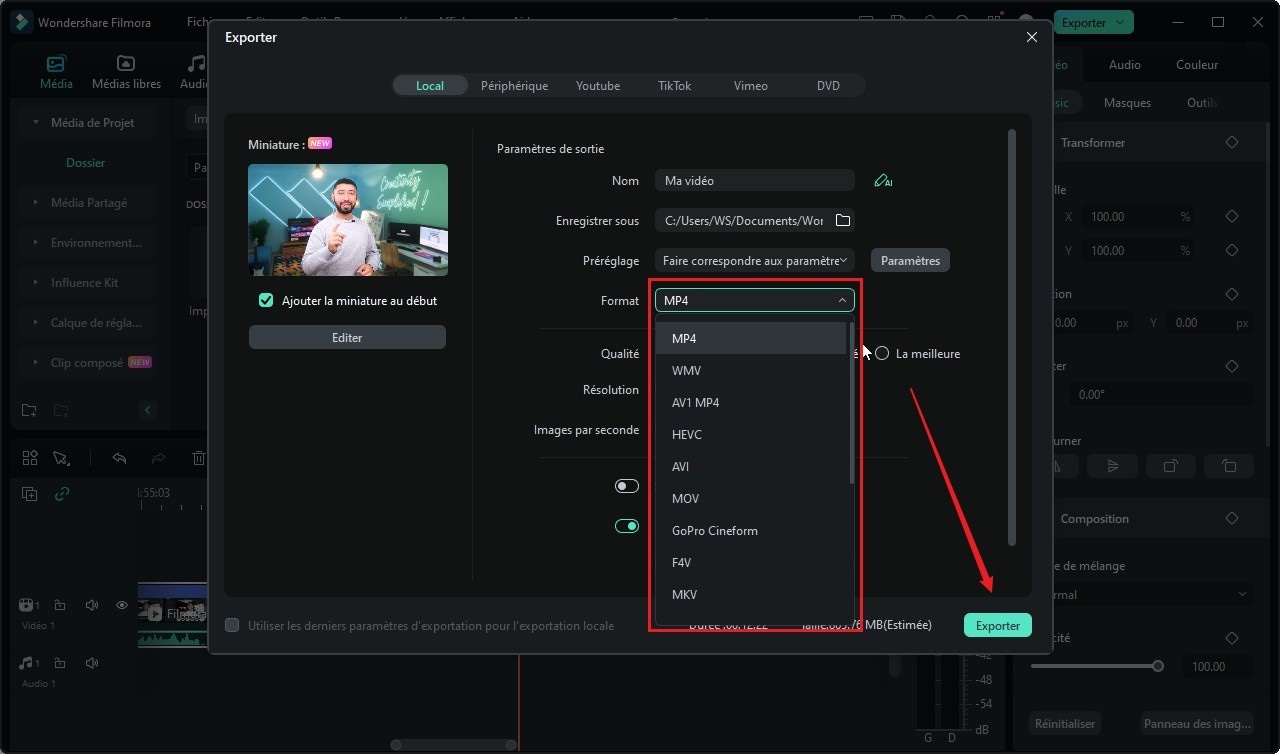
Conclusion
Pour conclure, la traduction vocale de Google Translate est un outil très pratique pour traduire un audio en temps réel, mais présente certaines limites, notamment en termes de précision et d’export du résultat. Pour ceux qui recherchent sa meilleure alternative, le Traducteur vidéo IA de Filmora est un excellent choix. Votre traduction vocale sera plus précise, plus simple à faire et vous pourrez exporter l’audio ou la vidéo traduit. De plus, vous aurez également accès à des fonctionnalités comme la génération de sous-titres synchronisés, et bien sûr, toutes les autres fonctionnalités de montage vidéo de Filmora !
Wondershare Filmora, un logiciel simple, gratuit mais puissant pour rendre le montage vidéo plus efficace ! Vous pouvez télécharger et essayer Filmora gratuitement via les liens suivants :
 Garantie de téléchargement sécurisé, zéro logiciel malveillant
Garantie de téléchargement sécurisé, zéro logiciel malveillant






